Kiosk, en av de nya funktionerna i iOS 5, kanske inte är mycket mer än ett filter för App Store och en permanent mapp som grupperar tidnings- och tidningsapps, men det är fortfarande ett välkommet tillägg, särskilt för iPad. Inte bara gör tidskiosk dina tidningar och tidningsappar i en attraktivt utformad mapp, men det lovar också automatiskt nedladdningar av nya problem för dina prenumerationer.
Jag älskar iPad som en tidningsläsare, kanske ännu mer än jag älskar Super Stickman Golf. Jag har synkroniserat mina prenumerationer på The New Yorker och Sports Illustrated och tycker om att läsa frågor på iPad för de digitala extrafunktionerna och för att jag sparar mig från att jaga runt mitt hus för de aktuella frågorna. Kiosk är fortfarande ett pågående arbete, men här är en snabb överblick över hur det fungerar.
När du först startar Kiosk kommer du att hälsas med tomma hyllor. Tryck på butiksknappen för att bläddra i ett filtrerat utseende av App Store som innehåller tidningar och tidningar. Urvalet är tunt för närvarande, men det borde växa när fler appar blir uppdaterade och fler utgivare omtalar tidningskiosk. Till exempel uppdaterades appen New Yorker igår med kioskstöd, men inte appen Sports Illustrated. Jag uppdaterade helt enkelt The New Yorker-appen och det fanns i min hylla, men SI ligger för närvarande utanför tidningskiosken i sin egen, separata app.
Frågor kvarstår när autohämtningsfunktionen börjar för dina prenumerationer. New Yorker-uppdateringen nämner inte om den här funktionen läggs till. Jag antar att jag måste vänta tills måndagen när den nya digitala upplagan blir tillgänglig för att se om den automatiskt visas på min kiosk eller om jag måste starta nedladdningen.
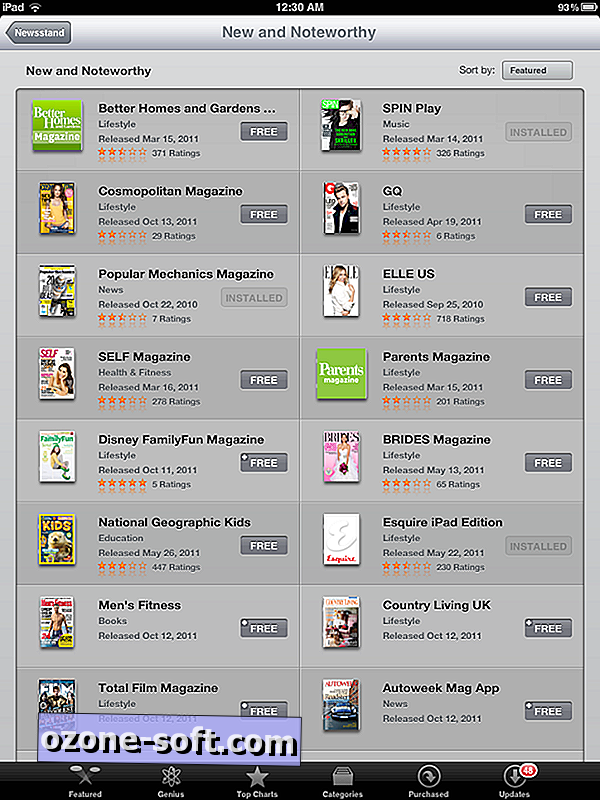
Från Kioskaffären kan du bläddra i begränsade val från överflödiga listor med titeln New and Noteworthy och What's Hot. För att söka efter en viss titel måste du också lämna tidningskiosk-appen och gå in i App Store genom att trycka på ett av menyalternativen - Utvalda, Toppdiagram, Kategorier och så vidare - längst ner på skärmen. Och för att återvända till tidningskiosken måste du slå startknappen för att gå ut ur App Store, som återvänder till startskärmen med nyhetsprogrammet utökat.
Du kan omorganisera de olika tidskrifterna på din kiosk på kiosk på samma sätt som du flyttar apps runt på din iPad. Tryck bara på och håll en tidning eller tidning tills den börjar jiggla för att dra den till en annan plats. Och att knacka på jiggling X kommer förstås att radera det.
Slutligen ser du att alla tidningen och tidningsapparna är gratis. Det är inte förrän du anmäler dig till en prenumeration eller köper en enskild fråga som du kommer att bli ombedd att betala.
För mer på iOS 5 på iPad, kolla Donald Bells inlägg om alla förändringar i iOS 5 på iPad.













Lämna Din Kommentar